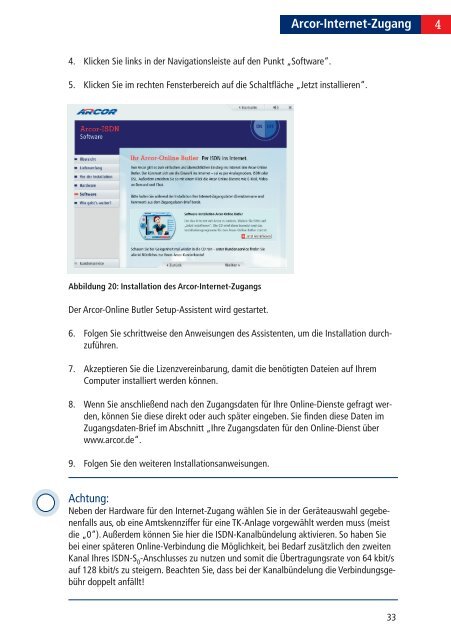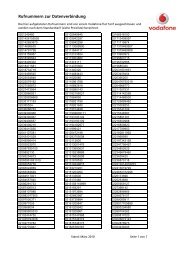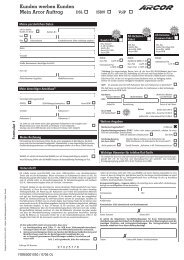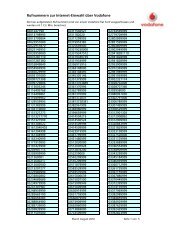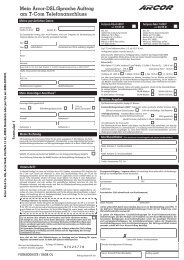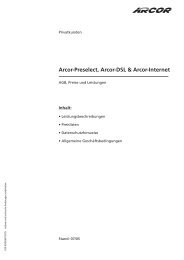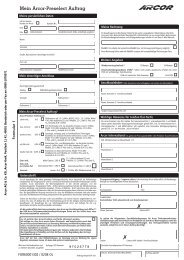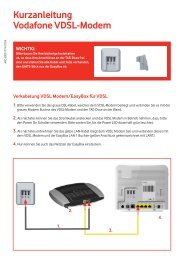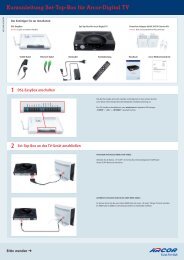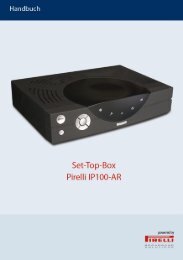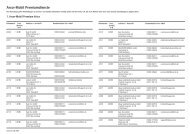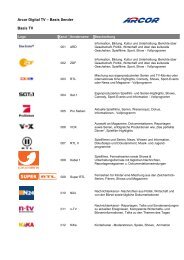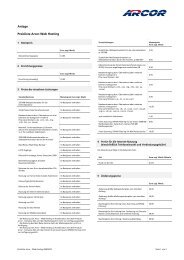Leitfaden Arcor-Isdn
Leitfaden Arcor-Isdn
Leitfaden Arcor-Isdn
Sie wollen auch ein ePaper? Erhöhen Sie die Reichweite Ihrer Titel.
YUMPU macht aus Druck-PDFs automatisch weboptimierte ePaper, die Google liebt.
4. Klicken Sie links in der Navigationsleiste auf den Punkt „Software“.<br />
<strong>Arcor</strong>-Internet-Zugang<br />
5. Klicken Sie im rechten Fensterbereich auf die Schaltfläche „Jetzt installieren“.<br />
Abbildung 20: Installation des <strong>Arcor</strong>-Internet-Zugangs<br />
Der <strong>Arcor</strong>-Online Butler Setup-Assistent wird gestartet.<br />
6. Folgen Sie schrittweise den Anweisungen des Assistenten, um die Installation durchzuführen.<br />
7. Akzeptieren Sie die Lizenzvereinbarung, damit die benötigten Dateien auf Ihrem<br />
Computer installiert werden können.<br />
8. Wenn Sie anschließend nach den Zugangsdaten für Ihre Online-Dienste gefragt werden,<br />
können Sie diese direkt oder auch später eingeben. Sie finden diese Daten im<br />
Zugangsdaten-Brief im Abschnitt „Ihre Zugangsdaten für den Online-Dienst über<br />
www.arcor.de“.<br />
9. Folgen Sie den weiteren Installationsanweisungen.<br />
Achtung:<br />
Neben der Hardware für den Internet-Zugang wählen Sie in der Geräteauswahl gegebenenfalls<br />
aus, ob eine Amtskennziffer für eine TK-Anlage vorgewählt werden muss (meist<br />
die „0“). Außerdem können Sie hier die ISDN-Kanalbündelung aktivieren. So haben Sie<br />
bei einer späteren Online-Verbindung die Möglichkeit, bei Bedarf zusätzlich den zweiten<br />
Kanal Ihres ISDN-S 0 -Anschlusses zu nutzen und somit die Übertragungsrate von 64 kbit/s<br />
auf 128 kbit/s zu steigern. Beachten Sie, dass bei der Kanalbündelung die Verbindungsgebühr<br />
doppelt anfällt!<br />
33<br />
4